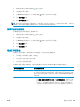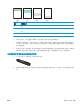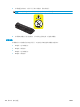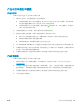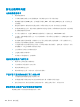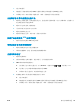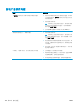HP LaserJet Pro CP1020-User Guide
产品不打印或打印缓慢
产品不打印
如果产品完全停止打印,请尝试以下解决方案。
1. 确保产品已开机,且控制面板显示其已准备就绪。
●
如果控制面板未显示产品已准备就绪,请关闭产品,然后从产品上拔下电源线。等待 30 秒钟,
然后重新连接电源线并打开产品电源。等待产品进行初始化。
●
如果控制面板显示产品已准备就绪,则按住继续
按钮两到三秒,以打印配置页。如果打印
成功,则尝试重新发送作业。
2. 如果控制面板显示产品出错,请纠正错误后尝试重新发送作业。
3. 确保所有电缆均正确连接。如果产品连接至网络,请检查以下项目:
●
检查产品上网络连接旁的指示灯。如果网络处于活动状态,此指示灯将呈绿色亮起。
●
确保使用网线而不是电话线连接至网络。
●
确保网络路由器、集线器或交换机已开启且运行正常。
4. 从产品随附的 CD 安装 HP 软件。使用通用打印机驱动程序可导致打印机延迟从打印队列清除作业。
5. 如果您使用计算机上的个人防火墙系统,则其可能阻止了计算机与本产品的通信。尝试暂时禁用此
防火墙,以弄清其是否是问题根源所在。
6. 如果您的计算机或产品已连接至无线网络,较差的信号质量或干扰可能会延迟打印作业。
产品打印缓慢
如果产品似乎打印缓慢,请尝试以下解决方案。
1. 确保计算机符合本产品的最低规格。有关规格列表,请访问以下网站:
www.hp.com/support/
ljcp1020series。
2. 如果将本产品配置为在某些类型的纸张(例如重磅纸)上打印,产品将打印缓慢,以便将碳粉正确
融合到纸张上。如果纸张类型设置与您使用的纸张类型不符,请将设置更改为正确的纸张类型。
3. 如果您的计算机或产品已连接至无线网络,较差的信号质量或干扰可能会延迟打印作业。
4. 产品可能处于冷却模式。
ZHCN 产品不打印或打印缓慢
111